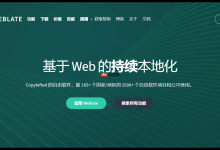要关闭自动登录安全设置,首先可在或ipad上打开“设置”应用,选择“密码”,关闭“自动填充密码”;在mac上则打开“系统偏好设置”>“密码”,取消勾选“自动填充密码”。其次,若需彻底禁用自动登录功能,可关闭icloud钥匙串:在ios设备上进入“设置”>“[你的名字]”>“icloud”>“钥匙串”,关闭该选项;在mac上则进入“系统偏好设置”>“[你的名字]”>“icloud”,取消勾选“钥匙串”。此外,还可针对特定网站或应用单独禁用自动登录,在safari中进入“偏好设置”>“密码”,删除特定网站的保存密码;在应用内也可手动管理密码。关闭自动登录后,虽然需要频繁输入密码,但安全性更高,建议配合使用密码管理器以兼顾便捷与安全。关闭该功能不会直接删除已保存密码,但若关闭icloud钥匙串且未备份,可能会导致密码丢失,因此操作前应做好备份。

苹果自动登录安全设置怎么关闭?简单来说,关闭自动登录功能,是为了更好地保护你的隐私和账户安全。
关闭苹果自动登录安全设置,可以有效防止他人未经授权访问你的账户,尤其是在共享设备或设备丢失的情况下。下面详细介绍如何操作。
解决方案
-
在iPhone或iPad上关闭自动填充密码:
- 打开“设置”应用。
- 向下滚动并选择“密码”。
- 可能需要使用Face ID、Touch ID或密码进行验证。
- 关闭“自动填充密码”选项。
-
在Mac上关闭自动填充密码:
- 打开“系统偏好设置”。
- 点击“密码”。
- 使用Touch ID或输入密码进行验证。
- 取消勾选“自动填充密码”选项。
-
iCloud钥匙串设置:
- 在iPhone或iPad上,进入“设置”>“[你的名字]”>“iCloud”>“钥匙串”。关闭“iCloud钥匙串”即可完全禁用自动登录功能。
- 在Mac上,进入“系统偏好设置”>“[你的名字]”>“iCloud”。取消勾选“钥匙串”选项。
-
针对特定网站或应用禁用自动登录:
- 即使启用了自动填充密码,也可以针对特定网站或应用禁用。
- 在Safari中,可以清除特定网站的已保存密码。进入“Safari”>“偏好设置”>“密码”,找到对应网站并删除已保存的密码。
- 在某些应用中,可以在应用的设置中找到密码管理选项,并删除或禁用自动登录。
关闭自动登录后,每次登录网站或应用都需要手动输入密码,虽然稍微麻烦一些,但安全性大大提高。
关闭自动登录对我的日常使用有什么影响?
关闭自动登录最直接的影响就是你需要更频繁地手动输入密码。这在一定程度上会降低效率,尤其是在你经常访问的网站或应用上。但从安全角度考虑,这是一个值得的权衡。你可以考虑使用密码管理器,在关闭自动登录的同时,也能方便地管理和输入密码。密码管理器可以安全地存储你的密码,并在需要时自动填充,这样既能提高安全性,又能兼顾效率。
如何判断我的苹果设备是否启用了自动登录功能?
最简单的方法是尝试登录一个你常用的网站或应用。如果系统自动填充了你的用户名和密码,那就说明自动登录功能是开启的。你也可以按照上面提到的步骤,检查“自动填充密码”和“iCloud钥匙串”的设置。另外,如果你在登录时看到了“使用Face ID/Touch ID填充密码”的提示,也说明自动登录功能正在工作。需要注意的是,有些应用或网站可能使用自己的自动登录机制,与苹果的iCloud钥匙串无关。对于这些应用或网站,你需要单独检查它们的设置。
关闭自动登录后,之前保存的密码会丢失吗?
关闭自动登录功能本身不会直接删除你之前保存的密码。这些密码仍然存储在你的iCloud钥匙串或设备本地。但是,如果你完全禁用了iCloud钥匙串,并且没有在其他地方备份这些密码,那么这些密码可能会丢失。所以,在关闭自动登录之前,最好先确认你的密码已经备份。你可以使用密码管理器导出你的密码,或者手动记录下重要的密码。这样,即使发生了意外情况,你也能找回你的密码。
以上就是自动登录安全设置怎么关闭_隐私保护禁用自动登录方法的详细内容,更多请关注php中文网其它相关文章!



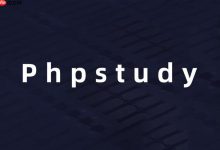
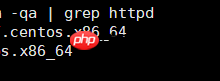
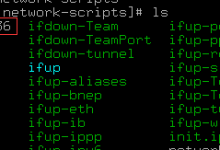
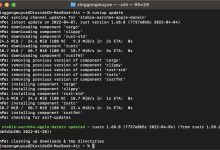
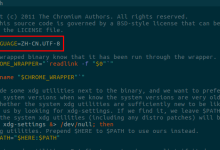
![Win10与Ubuntu 18.04双系统安装。(Win10引导Linux)[通俗易懂]-Linux老运维](https://www.linuxcto.com/wp-content/uploads/2025/09/43a1ecd5473099d784f3c62696035eed-220x150.jpg)